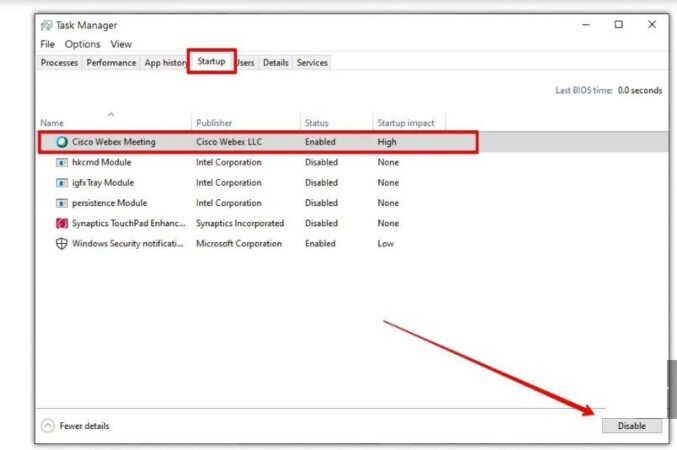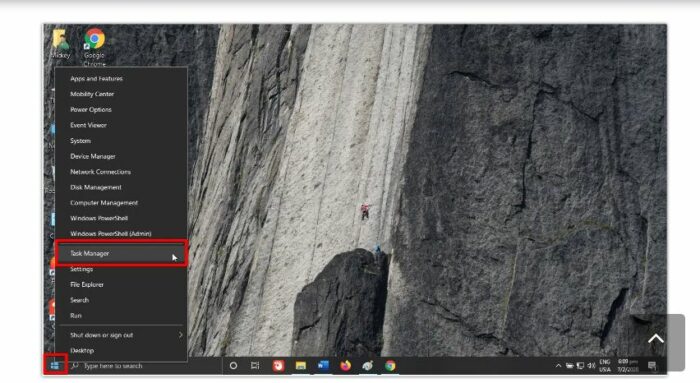analluogi rhaglenni cychwyn i gyflymu agoriad cyfrifiadur Windows 10
Cyfrifiadur rhedeg Gall Windows 10 gymryd amser hirach i agor os oes llawer o raglenni sy'n rhedeg yn awtomatig pan fydd y cyfrifiadur yn cychwyn, fodd bynnag, rydym yn canfod bod rhai o'r rhaglenni hyn yn angenrheidiol i weithredu wrth ddechrau'r cyfrifiadur - fel meddalwedd gwrth firws - tra ar yr un pryd Nid yw eraill yn bwysig, sy'n gofyn ichi eu hanalluogi i gyflymu agoriad y cyfrifiadur.
Dyma sut i analluogi rhaglenni cychwyn i gyflymu agor cyfrifiadur Windows 10:
cyflymu Windows 10 2021
Mae system weithredu Windows 10 yn lawrlwytho popeth sydd ei angen arno yn awtomatig pan agorir y cyfrifiadur, ac ar yr un pryd, mae'n lawrlwytho'n awtomatig unrhyw raglenni a oedd i'w gosod pan fydd Windows 10 yn cychwyn, er mwyn galluogi defnyddio'r rhaglenni hyn yn uniongyrchol unwaith y bydd y cyfrifiadur. yn cael ei agor heb i'r defnyddiwr orfod ei gychwyn â llaw.

Ond y brif broblem yw bod y rhan fwyaf o'r rhaglenni hyn yn cymryd amser hir i'w llwytho oherwydd eu bod yn defnyddio rhan o'r cof ar hap sy'n arwain at oedi wrth agor eich cyfrifiadur Windows 10.
Sut allwch chi analluogi'r rhaglenni hyn i gyflymu agor cyfrifiadur Windows 10:
Hyd yn oed os yw'ch cyfrifiadur yn newydd fe welwch fod yna rai rhaglenni y mae'n rhaid i chi eu dileu ar unwaith oherwydd bod rhai gweithgynhyrchwyr yn ychwanegu rhaglenni a osodwyd o'r blaen (Bloatware) sydd ar fin rhedeg yn awtomatig gyda chychwyn Windows 10, a hyd yn oed os ydych chi'n defnyddio hen gyfrifiadur a gosod llawer o raglenni ac apiau, efallai y bydd gennych lawer o raglenni cychwyn yn rhedeg yn y cefndir heb yn wybod ichi.
Felly, dylech wirio ac analluogi rhaglenni diangen sy'n rhedeg yn y cefndir, er mwyn lleihau'r amser y mae'r cyfrifiadur yn ei gymryd i agor, trwy ddilyn y camau hyn:
- De-gliciwch ar logo Windows 10 ar waelod chwith y sgrin, yna dewiswch Rheolwr Tasg.
- Yn y ffenestr sy'n ymddangos, cliciwch ar y tab Startup.
- Yma fe welwch yr holl raglenni sy'n rhedeg yn awtomatig pan fydd Windows 10 yn cychwyn, i analluogi unrhyw raglen, cliciwch arni, yna dewiswch Disable, yng nghornel dde isaf y ffenestr naid.